Kasneje lahko uporabite katerokoli orodje za ustvarjanje likov.
|
|||||
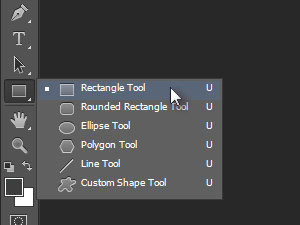
Ustvarite nov dokument in izberite orodje Rectangle Tool (bližnjica je tipka U).
|
|||||
|
|||||
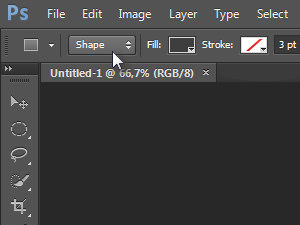
Zgoraj v orodni vrstici določite Shape in določite poljubno barvo v polju Fill.
|
|||||
|
|||||
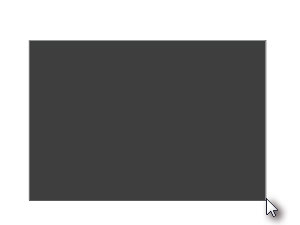
Sedaj pa z miško ustvarite poljubni lik.
|
|||||
|
|||||
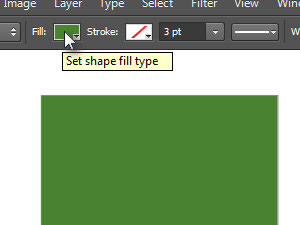
Zgoraj v orodni vrstici lahko spreminjate barvo lika z uporabo polja Fill (glej sliko).
|
|||||
|
|
|
|||||
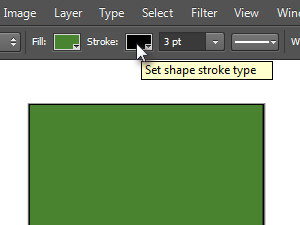
Liku lahko določite obrobo oziroma barvo obrobe s pomočjo polja Stroke.
|
|||||
|
|||||
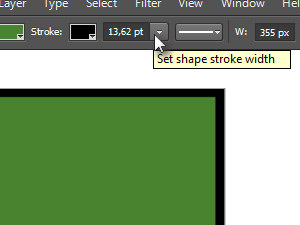
Nato lahko določite tudi debelino obrobe (glej sliko).
|
|||||
|
|||||
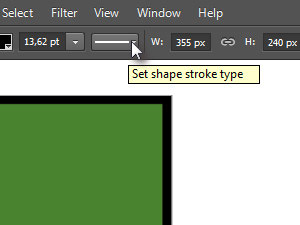
Sedaj pa kliknite na polje za določanje vrste obrobe (glej sliko) ...
|
|||||
|
|||||
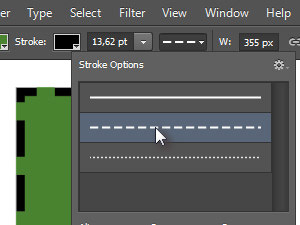
..., izberite pikčasto obrobo ...
|
|||||
|
|||||
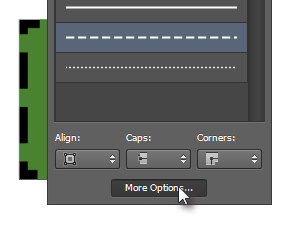
... in nato spodaj kliknite na gumb More Options...
|
|||||
|
|||||
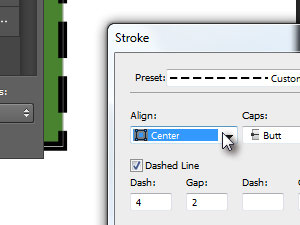
Odpre se novo okno, kjer lahko določite položaj obrobe (jaz sem nastavil sredino oziroma Center).
|
|||||
|
|||||
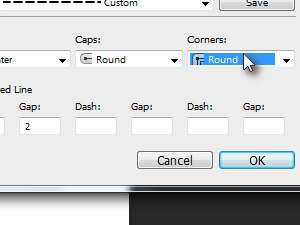
Nato lahko določite obliko vogala preko izbirnika v polju Corners.
Kliknite na gumb OK, ko boste zadovoljni.
|
|||||
|
|||||
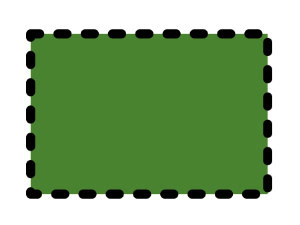
Končali smo.
Mogoče se vam bo zdel vodič ne tako zelo zanimiv, vendar pa sem skoraj siguren, da se bo našel nekdo, ki mu bo ta funkcija všeč pri takem ali drugačen opravilu, saj mu bo prihranila veliko časa.
|
|||||

